
Spisu treści:
- Autor John Day [email protected].
- Public 2024-01-30 11:34.
- Ostatnio zmodyfikowany 2025-01-23 15:03.
AKTUALIZACJA V2.0 JUŻ DOSTĘPNA!!! POBIERZ PONIŻEJ Jest to projekt, nad którym pracowałem przez małą wile..jest wykonany za pomocą vb.net 2008 i sprawia, że tworzenie partii jest proste dla początkujących…!!!!!!!!PROSZĘ ZWRÓCIĆ UWAGĘ!!!!! !!!!!!!! TO BĘDZIE DZIAŁAŁO TYLKO NA VISTAto dlatego, że zrobiłem to na Viście teraz, kiedy próbuję go na komputerze XP, pojawia się komunikat o błędzie.. przepraszam ludzi. Muszę podziękować TATcreatorowi, ponieważ nawet wiem, że on nie wie, że podsunął mi pomysł, aby zrobić to.. lol.
Upewnij się, że zajrzysz do „Instalacji” pierwszego kroku przed pobraniem! ! Mam nadzieję, że Ci się spodoba. skomentuj to, co myślisz i nie zapomnij ocenić =)
Krok 1: Instalacja
Aby zainstalować, postępuj zgodnie z instrukcjami i zdjęciami!.exe I upewnij się, że zapisałeś jako 'Wszystkie pliki', bo inaczej to nie zadziała!!!!!
Krok 2: Jak to działa: Część 1
ComboBox
Jak powiedziałem, zrobiłem to za pomocą vb 2008, więc nie ma skryptów wsadowych. Aby to zrobić, wszystko, co naprawdę musiałem zrobić, to: jeśli w polu combobox wybrano opcję „zapis”, zmień etykietę 2 na „Napisz wiadomość - nie dodawaj echa!” textbox1zmień tekst pola tekstowego1 na 'Co chcesz powiedzieć?'Który okaże się:If ComboBox1. SelectedItem = ("Napisz") Then Label2. Text = ("Napisz wiadomość - nie dodawaj echa!") TextBox1. Show() TextBox1. Text = ("Co chcesz powiedzieć?") Zakończ, jeśli musiałbym to robić dla każdego elementu na liście rozwijanej.
Krok 3: Jak to działa: Część 2
Przyciski
Przyciski były jedną z najtrudniejszych rzeczy do zrobienia. Przycisk Dodaj Aby przycisk dodawania działał, musiałem dużo kodować, ale kiedy to zrobiłem, reszta była dość prosta… Część kodu dodawania: jeśli „Zapisz” jest Zaznaczone w polu kombi, a następnie dodaj 'echo ' + zawartość pola tekstowego1endCo okazuje się być: If ComboBox1. SelectedItem = ("Write") Then ListBox1. Items. Add("echo " + TextBox1. Text) End W większości przypadków było tak samo je, jak pokazano na rysunku. Przycisk usuwania to po prostu: Usuń wybrany element z listy, czyli: ListBox1. Items. RemoveAt(ListBox1. SelectedIndex) przycisk wyczyść po prostu czyści całą listę, a następnie ponownie dodaje pierwsze dwie linie: ListBox1. Items. Clear() ListBox1. Items. Add("::Made With iRule Batch Maker") ListBox1. Items. Add("@echo off") i kod przesuwania w górę i w dół po prostu przesuwają wybrany element w górę lub w dół:(kod do długo się znosić)
Krok 4: Jak to działa: Część 3
Zapisz/Załaduj
Zapisywanie i ładowanie były prawdopodobnie najtrudniejszą częścią. To jest tylko kod zapisu: Dim sfdMain As New SaveFileDialog sfdMain. InitialDirectory = My. Computer. FileSystem. SpecialDirectories. MyDocuments Dim Result As DialogResult sfdMain. Filter = "Pliki wsadowe (*.bat)|*.bat| CMD Files(*.cmd)|*.cmd" sfdMain. FilterIndex = 1 sfdMain. ValidateNames = True Result = sfdMain. ShowDialog If Result = Windows. Forms. DialogResult. OK Następnie Dim sw jako nowy system. IO. StreamWriter(sfdMain. FileName) For i As Integer = 0 To ListBox1. Items. Count - 1 sw. WriteLine(ListBox1. Items. Item(i)) Dalej sw. Close() sw. Dispose() W przeciwnym razie Zakończ Sub End Jeśli rozumiesz vb, będziesz wiedział, co to robi, ale jeśli nie: w zasadzie wszystko, co robi, to wyświetlenie okna dialogowego zapisywania i zapisuje całą zawartość listy w pliku wsadowym lub pliku cmd
Zalecana:
Sortowanie bąbelkowe w partii!: 4 kroki

Sortowanie bąbelkowe w partii!: Czy zastanawiałeś się kiedyś nad stworzeniem prostego algorytmu sortowania w czystej partii? Nie martw się, to proste jak bułka z masłem! Pokazuje to również proces jego sortowania. (Uwaga: zrobiłem to na komputerze z systemem Windows XP, więc niektóre kody mogą nie działać. Nie jestem jednak pewien. Przepraszamy…)
Kreator zapałek: 5 kroków
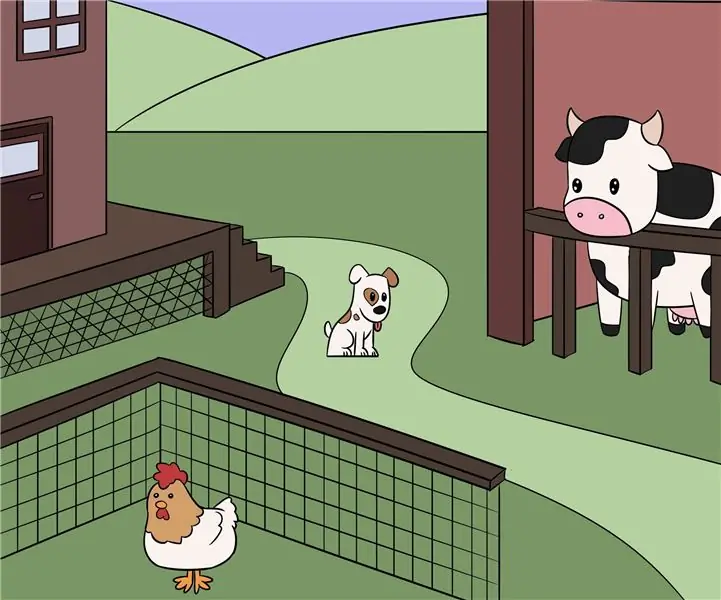
Match Maker: W tym samouczku przeprowadzę Cię przez proces odtwarzania mojego szkolnego projektu ITTT „The Match Maker”. Jest to urocza zabawka dla dzieci, w której dzieci mogą tworzyć kombinacje rzeczy, które widzą na plakacie i trzy ćwiczenia
Kreator wyboru Java: 13 kroków

Java Choice Maker: Ten zestaw instrukcji pokaże, jak zbudować program Java, który dokona wyboru z listy opcji wprowadzonych przez użytkownika. Podstawowa praktyczna wiedza na temat javy i IDE do wbudowania programu. Każdy krok nie powinien zająć więcej niż 2 minuty
D4E1 - Artyści: Kreator wzorów papieru: 8 kroków

D4E1 - Artmakers: Paper Pattern Maker: Jesteśmy 4 studentami Industrial Product Design z Howest, a to jest nasz twórca grafiki. Czym jest twórca sztuki i dlaczego? Twórca sztuki to prosta maszyna, która pozwala dzieciom z niepełnosprawnością poznawczą tworzyć zabawne materiały rzemieślnicze lub wykonywać proste zadania, które
Stacja dokująca do T-mobile MDA lub 8125 (kreator): 4 kroki

Stacja dokująca do T-mobile MDA lub 8125 (Wizard): Prosta stacja dokująca do T-mo MDA (aka HTC Wizard). Wykonany w całości z tektury i zapasowego przewodu USB na mini USB. Chciałem dok, ale nie było mnie teraz na to stać, więc wpadłem na pomysł, żeby zrobić to sam. To był spontaniczny projekt, który był zabawny i ko
